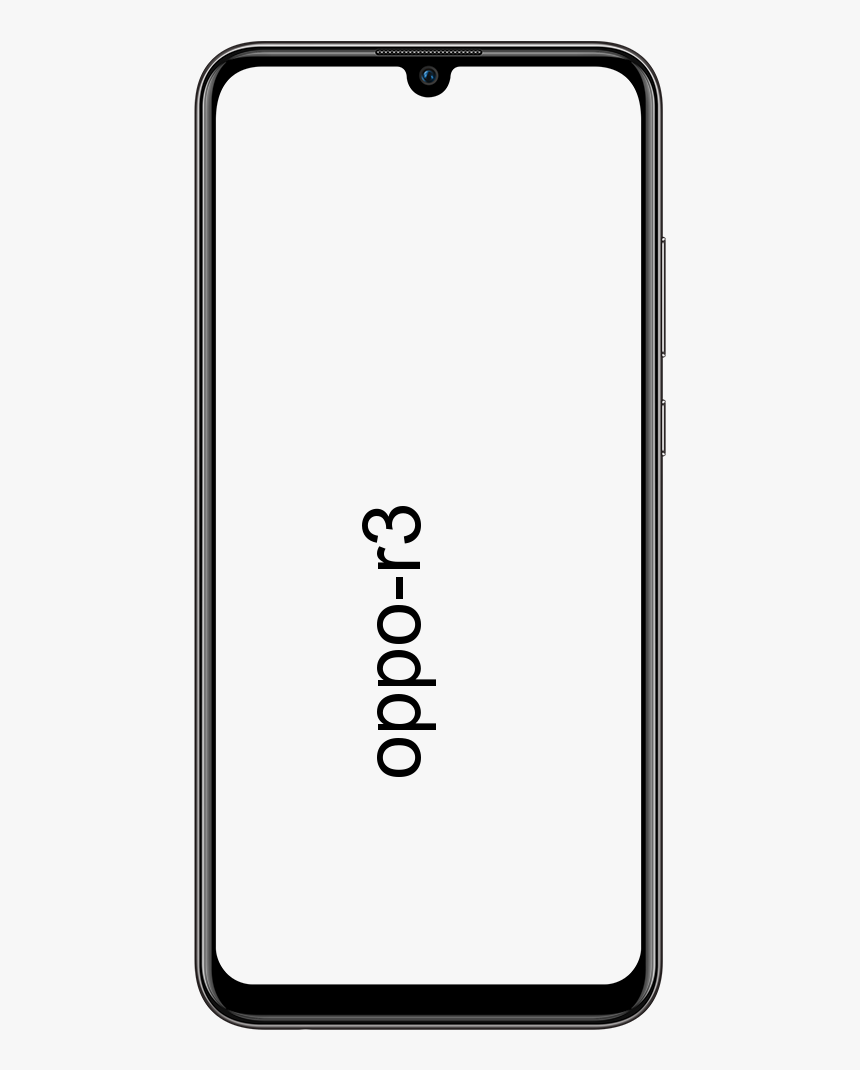Sådan rodes Xperia Z5 komplet guide
Xperia Z5 er en meget god telefon, og i dag vil vi se på Rooting-proceduren for Sony Xperia Z5. Bare følg den detaljerede vejledning, vi har, og du vil med succes kunne Root Xperia Z5.
Problemet er, at vi endnu ikke har en fuldt kompatibel Xperia Z5 TWRP-gendannelse. Den, vi har fra AndroPlus er delvist ødelagt, men takket være nilezon , Vi ved nu, at selv ved hjælp af ADB er selv den ødelagte TWRP-opsving tilstrækkelig til at installere SuperSU på Xperia Z5 og få rod.
denne blu-ray-disk har brug for et bibliotek til aacs-afkodning, og dit system har det ikke. Windows 7
Bare det at blinke SuperSU via TWRP gør ikke nok for at få din Z5 rodfæstet. Du skal også have en brugerdefineret kerne, heldigvis Tommy-Geenexus Zombie-kerne ville være tilstrækkelig til det.
Bemærk: Som vi sagde før, er dette ikke en smuk måde at rodfæste din Xperia Z5 på. Hvis du kan vente et par dage / uger mere, skal du sandsynligvis ikke gennemgå denne proces. Men hvis du er som nogen, skal du ikke engang læse denne dumme meddelelse.
uden yderligere ado Lad os komme i gang ...
Downloads
Du kan Download Xperia Z5-modificeret bestandskerne herfra.
ekspres vpn netflix fungerer ikke
Download Xperia Z5 TWRP-gendannelse (delvist brudt).
Sådan rodfæster du Xperia Z5
- Først og fremmest skal du sørge for, at bootloaderen er låst op på din Xperia Z5.
- Opsæt ADB og Fastboot på din pc, følg dette link .
- Aktivér USB-fejlretning på din enhed:
- Åben Indstillinger gå til Om telefonen og tryk syv gange på Build-nummer , dette vil muliggøre Udvikler muligheder.
- Gå nu tilbage til Indstillinger og du får se Udvikler muligheder der, åbn det.
- Kryds af USB debugging afkrydsningsfelt.
- Åbn mappen, hvor du gemte den ændrede bestandskerne (z5_stock_fixed.img) , TWRP (recovery.img) og SuperSU-zip-fil på din pc.
- Åbn derefter et kommandovindue inde i den mappe. At gøre det, Skift + Højreklik på et tomt hvidt rum inde i mappen, og vælg derefter Åbn kommandovinduet her fra genvejsmenuen.
- Tilslut din enhed til computeren og skriv følgende i kommandovinduet, som vi åbnede i trin 5 ovenfor for at starte din enhed i bootloader / fastboot-tilstand:
adb reboot bootloader
└ Hvis din enhed beder om tilladelse til at tillade USB-fejlretning, skal du trykke på OK.
- Så snart din Xperia Z5 er i bootloader / fastboot-tilstand, skal du udstede følgende kommando for at blinke modificeret bestandskerne:
fastboot flash boot z5_stock_fixed.img
- Start nu din Xperia Z5 med den delvist ødelagte twrp recovery.img-fil ved hjælp af følgende kommando:
fastboot boot recovery.img
└ Dette starter din Z5 i TWRP-gendannelse, men du kan muligvis ikke se den på skærmen, da den er brudt. Det her er okay.
- Når du er i opsving, skal du bruge ADB til første montering system og brugerdata partitioner med følgende kommandoer:
adb shell mount adb shell cat /proc/partitions adb shell mount /dev/block/platform/soc.0/by-name/system /system adb shell mount /dev/block/platform/soc.0/by-name/userdata /data
Case Hvis ovenstående kommandoer giver dig fejlen (nedenfor), skal du bare vente et stykke tid og prøve igen.
ERROR mount: mounting /dev/block/platform/soc.0/by-name/system on /system failed: No such file or directory
- Når du har den system og brugerdata partitioner monteret, udsted følgende kommandoer for at skubbe SuperSU-zip til din Z5 og installere den:
adb push UPDATE-SuperSU-v2.46.zip /data/media/0/ adb shell twrp install /data/media/0/UPDATE-SuperSU-v2.46.zip adb shell rm /data/media/0/UPDATE-SuperSU-v2.46.zip
- Genstart din Z5 med nedenstående kommando:
adb reboot
Det er alt. Du skal have rootadgang på din Xperia Z5 nu. For at bekræfte skal du downloade enhver rodkontrol fra Play Butik.
Stor tak til nilezon til Dirty ROOT-løsningen til Z5. Glad Androiding!